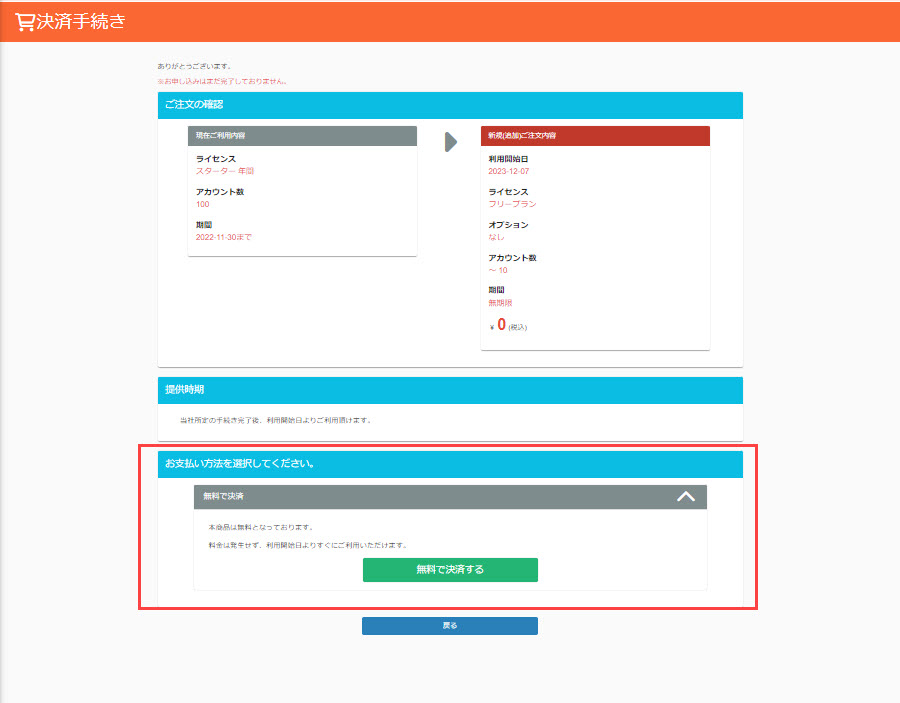有料プランの契約終了後
有料プラン契約の自動継続を利用しないで、有効期限が切れた場合の対応についてご説明します。
契約終了後の画面表示
有料プランの契約終了後、ログインすると画面上に下記のような内容が表示されます。
▼ポップアップ表示
ライセンスの更新に関するポップアップが表示され、「注文履歴一覧」画面もしくは「アップグレード」画面に遷移できます。
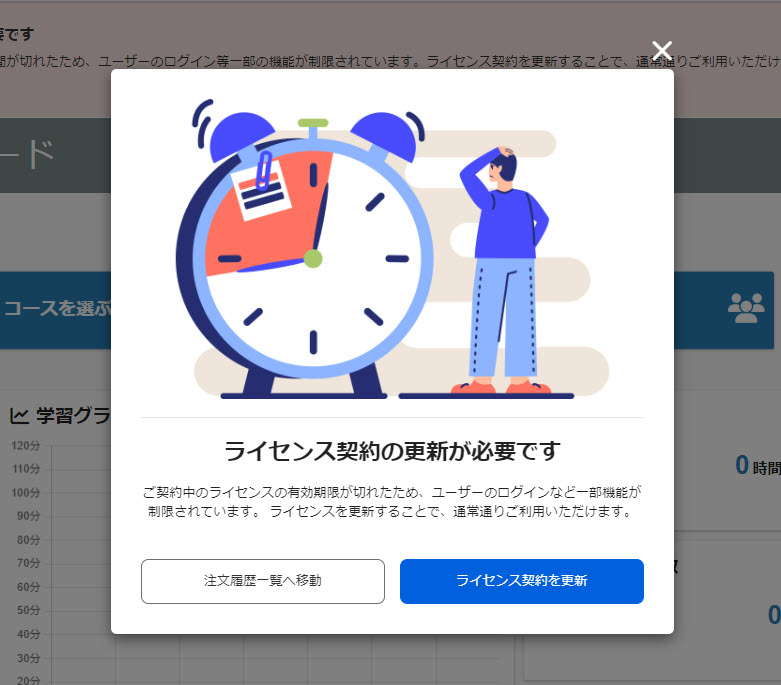
▼ボタンとバナー表示
画面上部の「アップグレード」ボタンが「契約有効期限切れ」ボタンに変更されます。
また、ライセンスの更新に関するバナーが表示され、「注文履歴一覧」画面もしくは「アップグレード」画面に遷移できます。
さらに、「注文履歴一覧」画面の「ご注文のキャンセル・決済方法の変更・アップグレードはこちら」のボタンが、「契約更新/アップグレードはこちら」に変更されます。
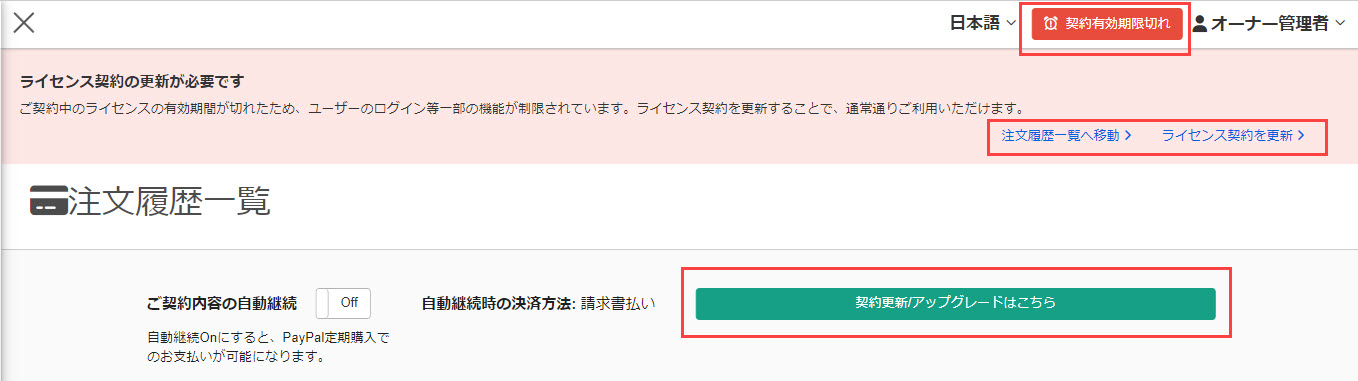
契約終了後の対応
有料プランの契約終了後、下記3通りの方法から対応を選択できます。
①有料プランを再度契約する
②そのままにする
③フリープランに戻す
それぞれご説明します。
有料プランを再度契約する
「契約終了後の画面表示」でご紹介したいずれかのボタンより、「アップグレードする」画面を開き、手続きをしてください。
※手続き方法について、詳しくは「有料プランの更新」をご参照ください。
エラー対応
登録ユーザー数やコンテンツの容量が、「アップグレードする」画面で選択した利用アカウント数や契約プランの容量上限をオーバーしている場合、契約プランのパネルを選択した際に下記のようなエラーメッセージが表示されます。この場合、契約内容に合わせて、登録ユーザーやコンテンツを削除する必要があります。
※各プランごとの制限については、「料金プラン」をご参照ください。
ユーザーやコンテンツを削除すると成績も削除されてしまいます。
削除する際には、必ずデータをダウンロードしておいてください。
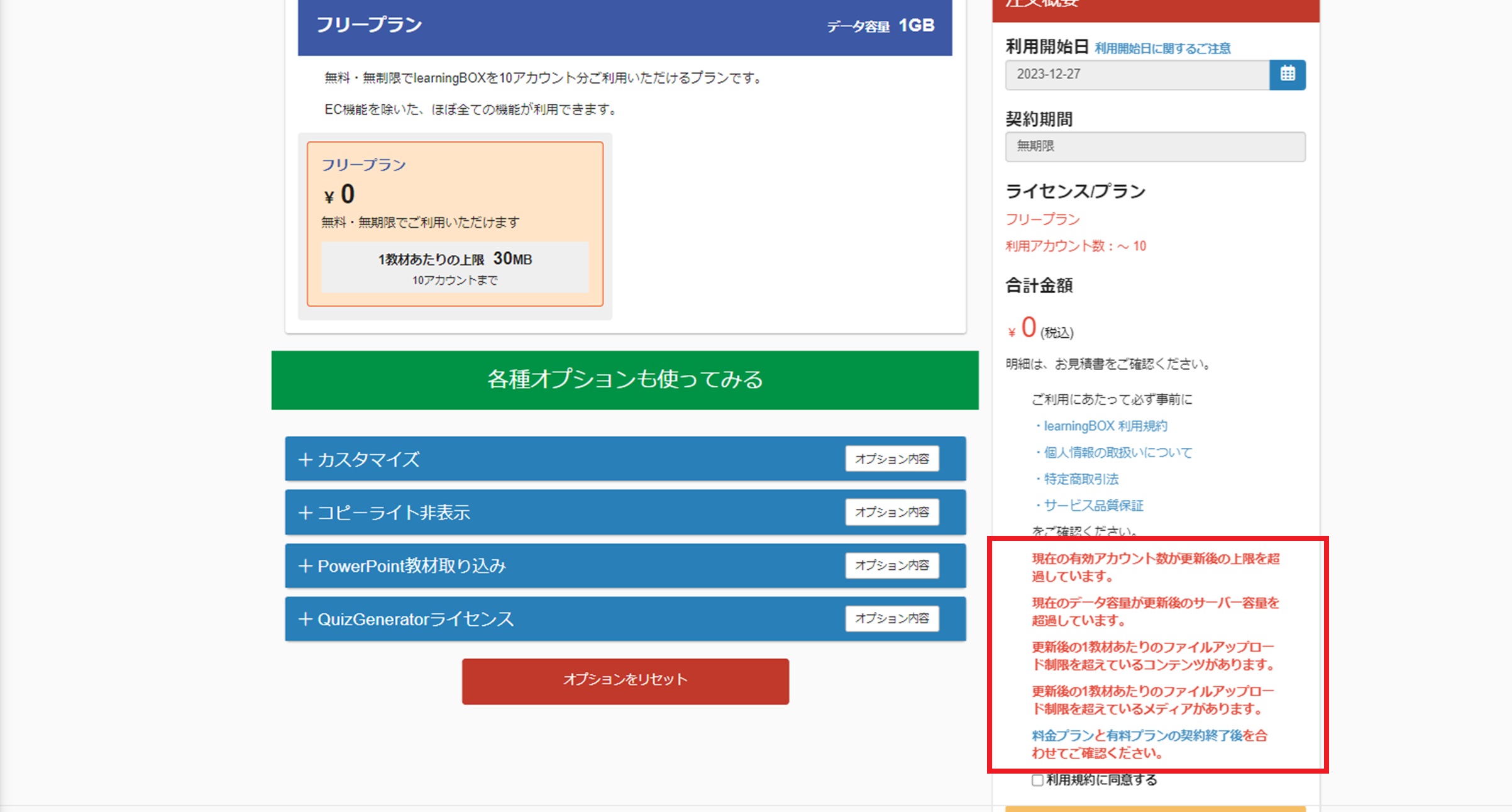
エラーの内容に応じて、それぞれ下記の通り対応してください。
▼アカウント使用数がオーバーしている場合
ユーザー管理画面で、アカウント数が10アカウント以内になるように削除してください。
※詳しくは、「ユーザー削除」をご参照ください。
▼サーバー総容量がオーバーしている場合
サーバーの使用状況については、「使用状況」画面で確認できます。
「コンテンツ管理/メディア管理/成績管理/ダイレクトメッセージ」のそれぞれの画面に遷移できるので、データを削除の上、調整してください。
▼1教材あたりのアップロード上限がオーバーしている場合
こちらも、「コンテンツ管理/メディア管理/成績管理/ダイレクトメッセージ」のそれぞれのデータが関係しています。
コンテンツについては、コンテンツ管理画面で各コンテンツの上で右クリックし、「情報」>「原稿データ容量」を確認してください。
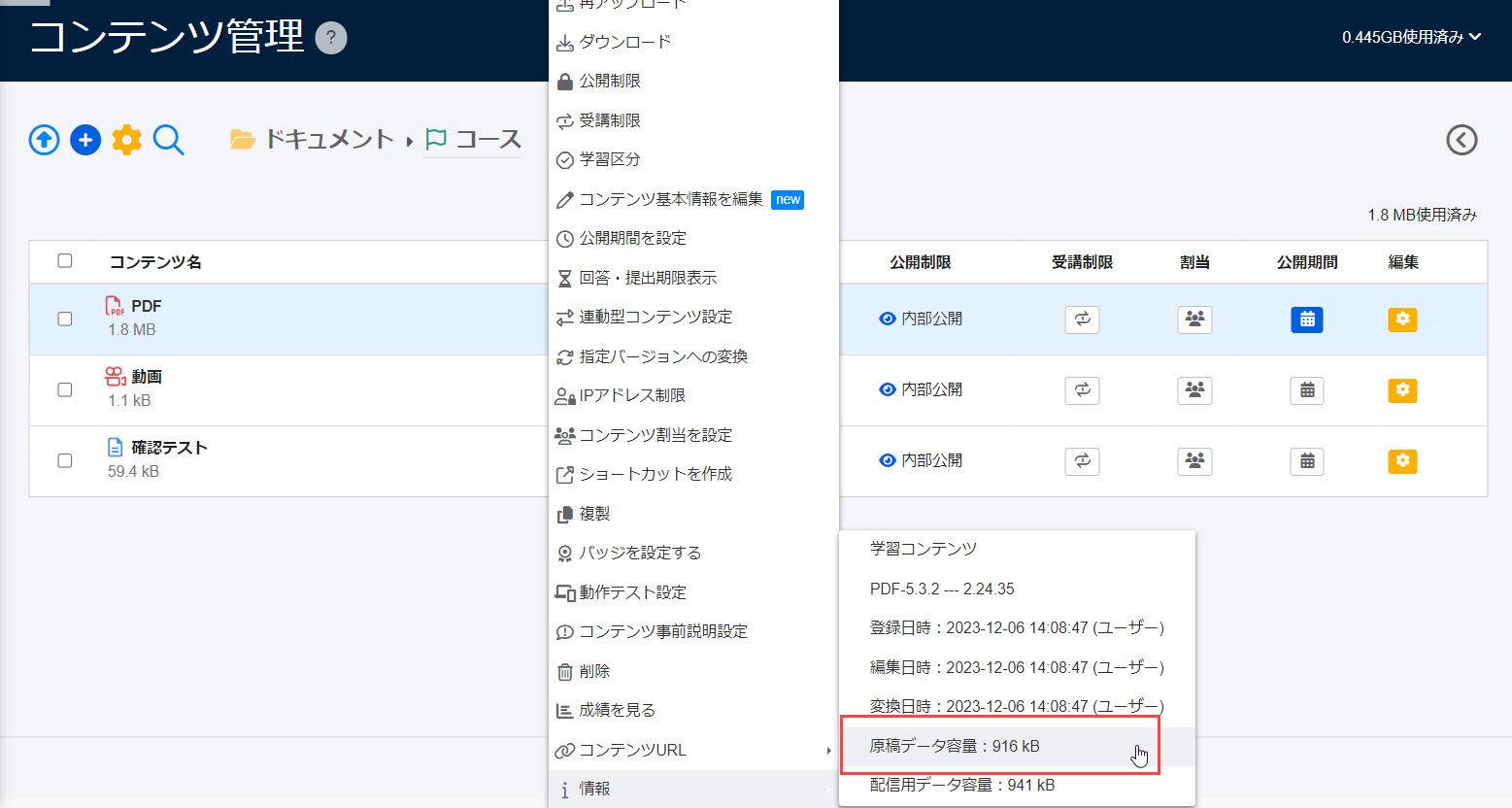
メディアについては、「メディア管理」画面の一覧表示で、各ファイルの容量を確認してください。
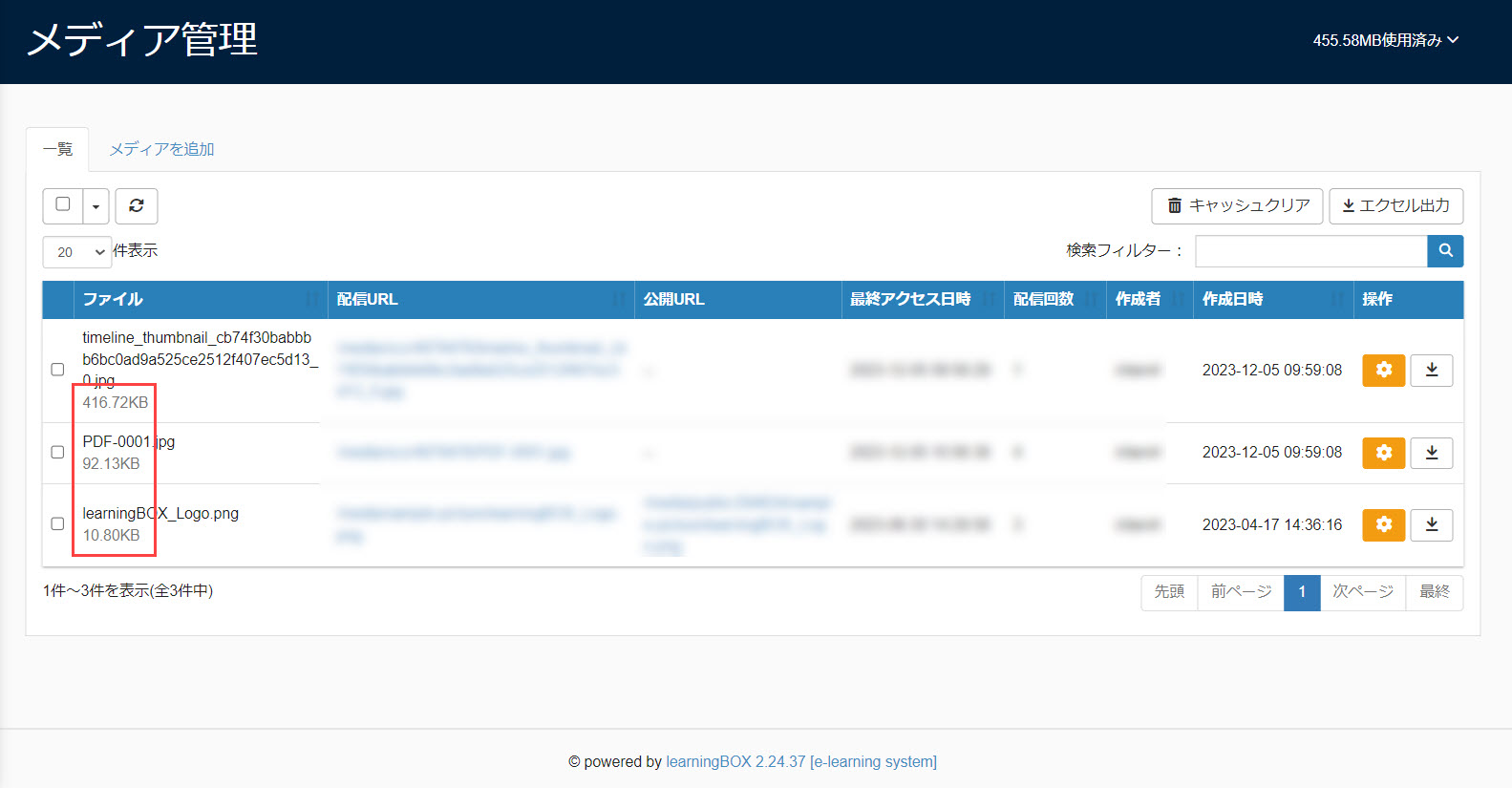
成績管理/ダイレクトメッセージについては、「成績管理/ダイレクトメッセージ」画面で、レポートやダイレクトメッセージに添付したファイルの容量を確認してください。
そのままにする
有料プランの契約終了後、特に契約更新やフリープランに戻す操作をせずに、そのまま利用することも可能です。
ただし、この場合ユーザーはログインできず、オーナー管理者のみがログインできる状態となります。
なお、ユーザーのアカウント情報やコンテンツはそのまま保存されます。
特にユーザーがログインして利用する必要がない場合や、将来的に有料プランを再度契約して利用する場合などは、こちらの方法を選択してください。
フリープランに戻す
有料プランの契約終了後、フリープランに戻すことで、オーナー管理者だけでなくユーザーもログインして利用することが可能です。
ただし、登録ユーザー数を10名以下に削除したり、フリープランのストレージ容量上限に合うようにコンテンツを削除する必要があります。
なお、フリープランへ戻す操作はお客様側で行っていただけます。
下記に、操作手順をご説明します。
手順
STEP1:「アップグレードする」画面を開く
「契約終了後の画面表示」でご紹介したいずれかのボタンより、「アップグレードする」画面を開いてください。
STEP2:フリープランの選択
「アップグレード」画面の下部に「フリープラン」のボタンが表示されるので、選択の上、利用規約に同意して「決済手続きへ」をクリックしてください。
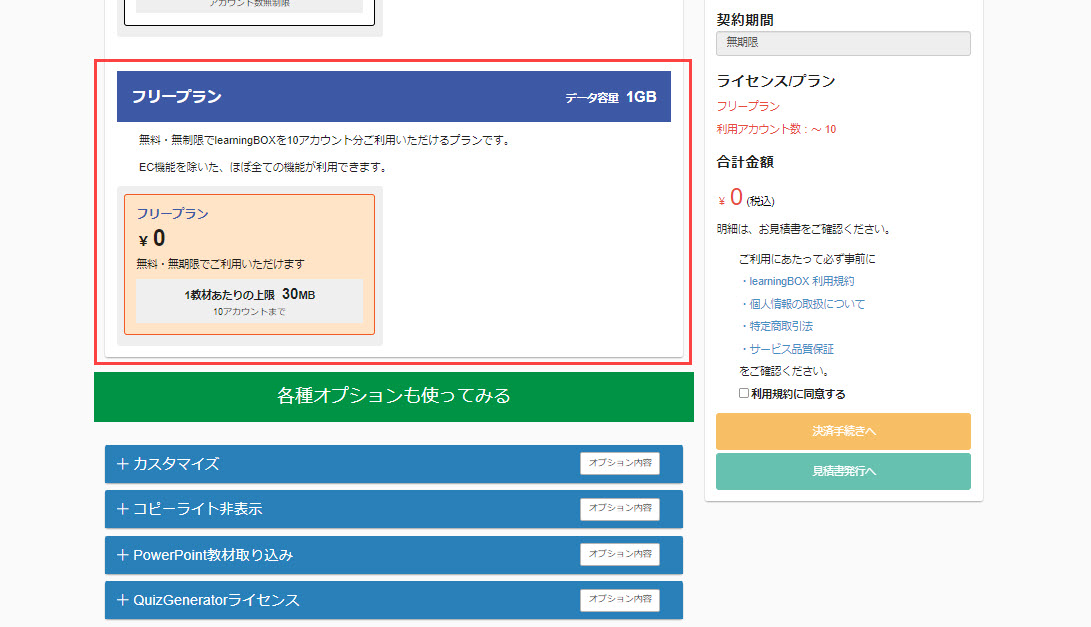
利用アカウント数は自動的に10人となります。
契約期間は自動的に無期限となります。
オプションは契約できません。
「エンタープライズ」オプションをご契約の場合は、「フリープラン」が表示されません。
STEP3:ダウングレード対応
登録ユーザー数やコンテンツの容量がフリープランの容量上限を超えている場合、契約プランのパネルを選択した際に下記のようなエラーメッセージが表示されます。
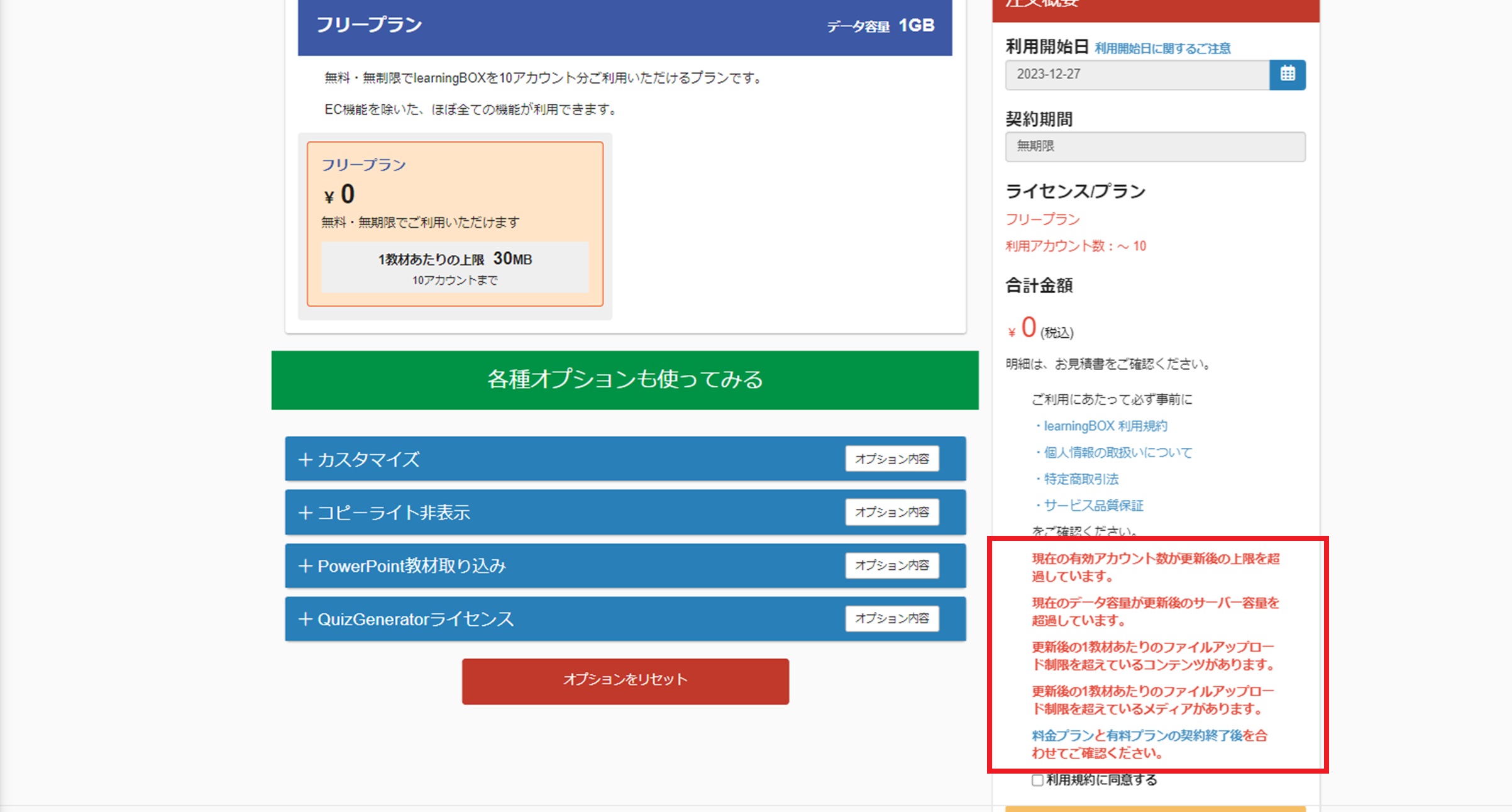
なお、フリープランの制限については、下記の通りです。
- アカウント使用数:10アカウントまで
- サーバー総容量:1GBまで
- 1教材あたりのアップロード上限:30MBまで
※エラーの対応方法については、「エラー対応」をご参照ください。
STEP4:決済手続き
フリープランの制限をクリアすると、下記のような画面が表示されます。
お支払い方法の箇所で、「無料で決済」>「無料で決済する」を選択してください。